随着时间的推移,我们的电脑可能会变得越来越慢,甚至出现一些不可预料的问题。这时候,重新安装操作系统是一个解决问题的有效方法。而对于华硕W7系统用户来说,本篇文章将详细介绍华硕W7系统重装的步骤和注意事项,帮助大家轻松搞定。

备份重要文件和数据
在重装系统之前,首先需要备份重要的文件和数据,以免在操作过程中丢失。可以将这些文件和数据存储在外部存储设备上,比如移动硬盘或U盘。
准备系统安装盘或镜像文件
要进行系统重装,需要准备一个系统安装盘或镜像文件。华硕W7系统用户可以从官方网站下载或使用原装光盘进行安装。

进入BIOS设置
重启电脑后,在开机画面出现之前按下对应的按键进入BIOS设置界面,一般是按下Del或F2键。在BIOS设置中,将启动顺序调整为首先从安装盘或镜像文件启动。
启动系统安装程序
完成BIOS设置后,保存并退出BIOS设置界面,然后电脑会自动从安装盘或镜像文件启动。按照屏幕上的提示,选择语言、时区和键盘布局等设置。
选择系统安装方式
在安装界面上,选择“自定义(高级)”安装方式,这样可以对系统进行更详细的设置和操作。
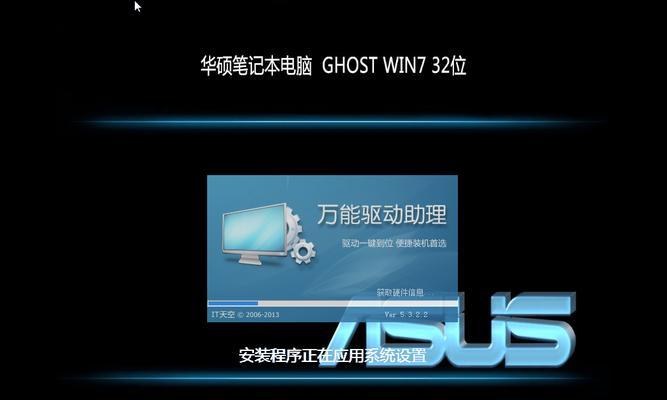
分区和格式化硬盘
在接下来的步骤中,可以选择要将操作系统安装在哪个分区,并对硬盘进行格式化。建议选择系统默认的分区,并进行全盘格式化,以确保系统安装的干净和稳定。
等待系统安装
安装系统需要一段时间,请耐心等待。系统安装过程中,电脑可能会多次重启,这是正常现象。在系统安装过程中,不要断开电源或进行其他操作。
完成系统初始化设置
系统安装完成后,根据屏幕上的提示,进行一些初始化设置,比如设置用户账号和密码、网络连接等。
安装驱动程序
重装系统后,可能需要重新安装一些硬件驱动程序,以确保电脑正常运行。可以从华硕官方网站上下载和安装最新的驱动程序。
更新系统和安装常用软件
安装完成驱动程序后,还需要对系统进行更新,并安装一些常用软件,比如浏览器、办公套件和杀毒软件等。
恢复备份的文件和数据
在重新安装系统后,将之前备份的重要文件和数据恢复到电脑中。可以通过外部存储设备将这些文件复制到电脑的指定位置。
清理和优化系统
重新安装系统后,可以对电脑进行一些清理和优化操作,比如清理临时文件、卸载不需要的程序和优化启动项等,以提高电脑的性能和稳定性。
注意事项
在重装系统的过程中,需要注意保持电脑的稳定状态,避免因为突发情况造成数据丢失。同时,也要注意选择安全可靠的系统安装源和驱动程序下载源。
常见问题解决
在重装系统的过程中,可能会遇到一些常见问题,比如无法启动安装程序、驱动程序不兼容等。针对这些问题,可以参考华硕官方网站提供的帮助文档或联系客服进行解决。
重装系统的好处
通过重新安装华硕W7系统,可以清理系统垃圾、修复系统故障、提高电脑性能和使用体验,让电脑恢复如新的状态。
通过本文所介绍的华硕W7系统重装教程,我们可以轻松地进行系统重装,解决各种电脑问题。希望大家能够根据这些步骤和注意事项,成功重装华硕W7系统,并享受到流畅高效的使用体验。







